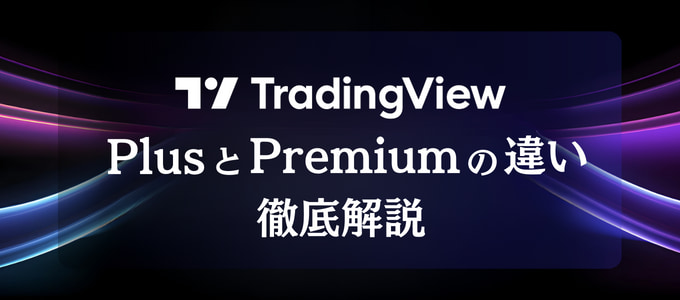
この記事ではTradingView(トレーディングビュー)の有料プランであるPlus(プラス)とPremium(プレミアム)の違いについて隅々まで徹底解説!
公式サイトでは分かりにくい部分も画像を交えながら詳しく紹介しています。当ページを読んでもらえればプラスとプレミアムのどちらが自分にとって最適か分かるかと思います。
トレーディングビューの有料プランで迷われている方はぜひ参考にしてみてください!
トレーディングビューが無料のFX会社、ブローカー一覧表
| FX会社 | 形式 | 特徴 | 公式 |
|---|---|---|---|
![[みんなのFX]](/img/logo/minnanofx.png) みんなのFX みんなのFX | 内蔵 | ・有料プラン(月額約9,100円相当)の機能が無料で使える ・最大6画面分割、テクニカル指標の複数表示(25個以上) ・レイアウト・テクニカル指標のテンプレート複数保存 | |
![[LIGHT FX]](/img/logo/lightfx.png) LIGHT FX LIGHT FX | 内蔵 | ・業界最高水準のスワップポイントが魅力 ・特に、LIGHTペアは高水準スワップポイントを提供中 | |
![[ゴールデンウェイ・ジャパン]](/img/logo/fxtrade.png) ゴールデンウェイ・ジャパン ゴールデンウェイ・ジャパン | 内蔵 | ・スプレッドの狭さに徹底的にこだわり業界最狭水準を配信 ・TradingView内蔵ツール「FXTF GX」を配信 | |
![[GMO外貨]](/img/logo/gaikaex_cfd.png) GMO外貨 | 内蔵 | ・株価指数と商品CFD対応の貴重な国内業者 ・最大8画面の独立ウィンドウ表示でマルチモニター対応 | |
![[サクソバンク証券]](/img/logo/saxobank.png) サクソバンク証券 サクソバンク証券 | 連携 | ・TradingViewの口座連携対応、スマホ連携も可能 ・米国株の現物と日本株のCFD取引に対応 | |
![[OANDA証券]](/img/logo/oanda.png) OANDA証券 OANDA証券 | 内蔵 連携 | ・TradingView内蔵ツールと口座連携の両対応 ・8画面分割や5秒足の表示も可能 | |
![[FOREX.com]](/img/logo/forexcom.png) FOREX.com FOREX.com | 内蔵 連携 | ・世界180カ国に展開するグローバルプロバイダー ・TradingViewをツールに内蔵、MT4にも対応 | |
![[LINE FX]](/img/logo/linefx.png) LINE FX(PR) LINE FX(PR) | 内蔵 | ・PC/スマホ両方にTradingViewを内蔵 ・インジケーターの設定数が無制限 | |
![[ThinkMarkets]](/img/logo/thinkmarkets.png) ThinkMarkets ThinkMarkets | 内蔵 | ・日本初のサブスク型FXで米ドル円スプレッド0銭(※) ・内蔵TradingViewは最大8画面分割が可能 | |
![[インヴァスト証券]](/img/logo/triauto.png) インヴァスト証券 インヴァスト証券 | 内蔵 | ・独自のリピート系自動売買サービス ・FX、指数、商品対応のTradingView内蔵ツール | |
![[JFX]](/img/logo/jfx.png) JFX | TradingViewへのレート配信のみ対応 | ||
※TradingViewの利用形式は取引ツールに内蔵しているFX業者と口座連携ができるFX業者があります。
※取引ツールに内蔵されているTradingViewはFX業者ごとに一部、搭載されていない機能があります。
※口座連携ができるFX業者のTradingViewの機能はTradingViewの契約プランによって異なります。
※内蔵ツールで提供している業者で表示できるのは、その業者の取扱銘柄に限られます。
※ThinkMarketsは有料のサブスクリプションを契約することで内蔵TradingViewが利用できます。
※ThinkMarketsのスプレッド0銭は米標準時間期間中、日本時間の朝9時~翌朝2時/米夏時間期間中、日本時間の朝8時~翌朝1時まで(例外あり)。対象通貨ペアは米ドル円、ユーロ米ドル。
※JFXはFX口座の連携およびTradingViewを内蔵した取引ツールは提供していません。
各社のTradingView対応銘柄・取り扱い一覧はこちら!

TradingViewの有料プランはどのプランにしてもそれなりの費用がかかります。そこで、FXトレーダーの方におすすめなのが「みんなのFX」です。
みんなのFXはPC版ツールとスマホアプリの両方にTradingViewを内蔵。プレミアムでしか使えない一部の機能が無料で使えます。

特に、最大6画面のマルチチャートやインジケーターの複数同時表示、テンプレート保存に対応。表示できる銘柄はFX通貨ペアに限りますが、これだけの機能が無料で使えるのはかなりお得です。
Premiumプランは個人向けの最上位プランで月額9,100円ほどのコストがかかります。みんなのFXなら口座開設するだけ(※最短即日、開設可能)で誰でも無料で使えるのでぜひチェックしてみてください!
※一部、利用できない機能があります。
簡単な条件達成で最大10,000円キャッシュバック!

FX手とりではみんなのFXとのタイアップ企画として最大10,000円がキャッシュバックされるキャンペーンを開催中です!
「FX口座とシストレ口座」それぞれで5Lot(5万通貨)ずつ取引すると5,000円+5,000円の最大1万円がキャッシュバックされます。
通常の新規口座開設キャンペーンも合わせると最大101万円がキャッシュバック!タイアップキャンペーンはいつ終了するか未定です。
FX口座で5万通貨の取引をするだけでも5,000円がもらえるキャンペーンなのでこのチャンスお見逃しなく!
限定キャンペーン詳細はこちら!トレーディングビューの有料プラン別料金一覧表
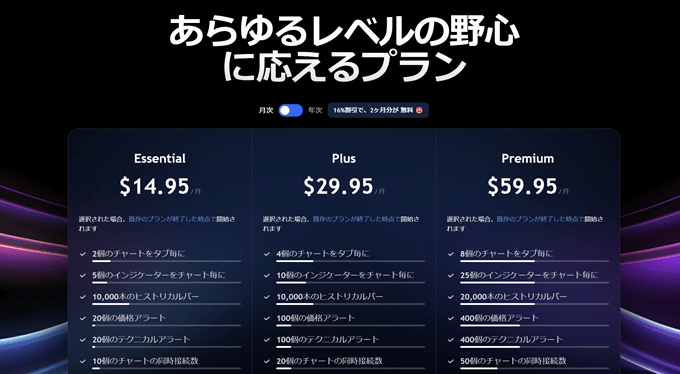
| 項目 | Basic | Essential | Plus | Premium |
|---|---|---|---|---|
| 月額 (ドル) | 無料 | 14.95ドル | 29.95ドル | 59.95ドル |
| 月額 (円換算) | 無料 | 約2,300円 | 約4,500円 | 約9,100円 |
| 年額 (ドル) | 無料 | 155.40ドル | 299.40ドル | 599.40ドル |
| 年額 (円換算) | 無料 | 約23,500円 | 約45,200円 | 約90,500円 |
(※:料金は2024年4月1日時点の米ドル/円レートを元に税抜の金額を掲載しています。)
まず、最初に解説するのはTradingViewの有料プランの料金についてです。
トレーディングビューの料金体系について抑えるべきポイントをまとめてみました。
プランが1つ上がるごとに料金は2倍になる、スペックも2倍になる
支払いは月次(月払い)と年次(1年分のまとめ払い)の2パターン
年次は月次に対して16%の割引が効く(月次の約2カ月分)のでお得
米ドルで決済となるため、米ドル/円の為替レートによって料金が多少変動する
不定期で割引セールが開催される。毎年11月のブラックフライデーは年に1度の大規模セールでお得に契約可能
TradingViewの有料プラン(個人向け)はEssential、Plus、Premiumの3種類です。
それぞれの料金はEssential:月額2,300円、Plus:月額4,500円、Premium:月額9,100円です。
米ドルでの決済となるため料金は多少前後しますが、1つ上のプランになると料金が倍になります。長期利用が前提であれば年次を契約するほうが約2カ月分お得です。
上記は通常時の料金ですが、よりお得に契約するのであれば不定期で開催されるフラッシュセールや毎年11月のブラックフライデーセールで契約するのがおすすめです。
フラッシュセールとブラックフライデーセールについては別記事にて詳しく解説しています。
トレーディングビューのブラックフライデーはどれだけお得?徹底解説します!
ゲリラ開催!TradingViewアジア限定セールを見逃すな!
TradingView有料プラン:プラスとプレミアムの違い
| 機能 | Plus | Premium |
|---|---|---|
| 画面分割 | 4 | 8 |
| インジケーターの同時表示 | 10 | 25 |
| アラート | 100 | 400 |
| テクニカルアラート | 100 | 400 |
| 表示できるローソク足 | 1万本 | 2万本 |
| チャート同時接続 | 20個 | 50個 |
| レイアウトテンプレート保存可能数 | 10 | 無制限 |
| 秒足 | × | 〇 |
| バーのリプレイ | 分足42日分 | 分足180日分 秒足90日分 |
| 自動チャートパターン | × | 〇 |
| タイム・プライス・オポチュニティ | × | 〇 |
次は、プラスとプレミアムプランのスペック・機能の違いについて解説していきます。
上記の表は主要な機能でPlusとPremiumの違いをまとめたものです。広告の非表示やその他機能で下位のプラン(Essential、Basic)で使える機能はプラスとプレミアムでもすべて利用可能です。
では、より詳しく解説していきます。
PlusとPremiumの違い①:画面分割
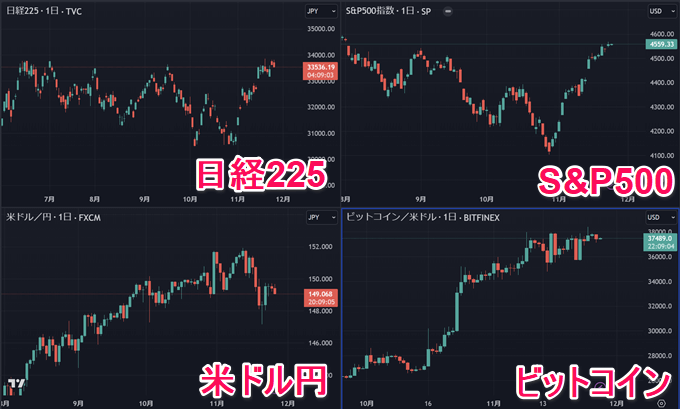
まず、大きな違いが画面分割です。プラスは最大4画面、プレミアムは最大8画面分割が可能です。
トレーディングビューは株式/ETF・株価指数・為替・商品・債券・暗号資産まで世界中の金融商品のチャートが表示できます。
画面分割ができると1画面に複数の銘柄を表示できるため非常に便利です。
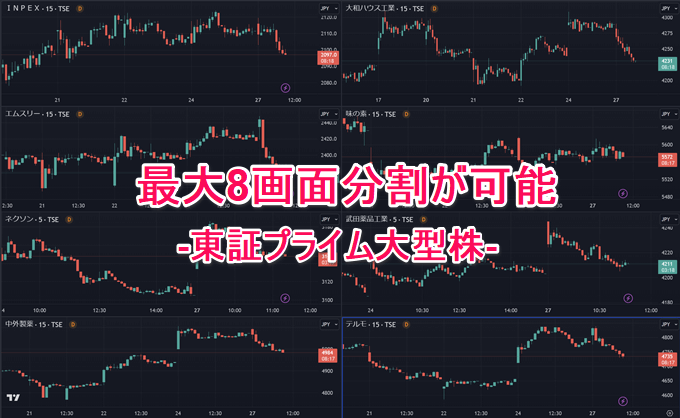
特に、株式トレーダーの方で多数の銘柄を同時に監視したい場合は8画面分割もおすすめ。
上記は東証プライムの大型株を表示させていますが、株式の個別銘柄と日経225やNYダウなどの株価指数を合わせて表示させても便利です。
レイアウトは区切りを自由に動かすことができます。変更した設定はテンプレートで保存も可能(プラスは最大10個、プレミアムは無制限)です。
画面分割はプラスとプレミアムの大きな違いの1つです。トレードスタイルに応じて検討してみてくださいね。
TradingViewの複数チャートを無料で使う方法はこちら
PlusとPremiumの違い②:チャートの同時接続
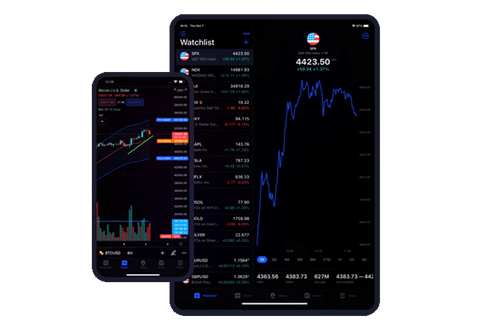
画面分割の続きとしてチャートの同時接続という違いもあります。
トレーディングビューでは、ウェブ版(モバイルブラウザ、デスクトップを含む全てのブラウザ)でチャートタブを1つ開く毎にチャートへの接続数が1つずつカウントされます。
PC、スマホ、タブレットなど端末を変えても同じアカウントであれば接続数がカウントされる仕様です。各プランに設定された上限に達すると一番古い接続(最も早く開いたタブ)から閉じられます。
上限はプラスで最大20個、Premiumで最大50個です。複数の端末でタブを20個以上開いてチャートを表示させるとPlusプランでも上限に達します。
ただし、開いたタブの画面分割はカウントされません。1つのタブで4画面分割や8画面分割をしても接続数のカウントは1つのままです。端末を複数利用する方はチャートの同時接続にご注意くださいね。
PlusとPremiumの違い③:インジケーターの同時表示
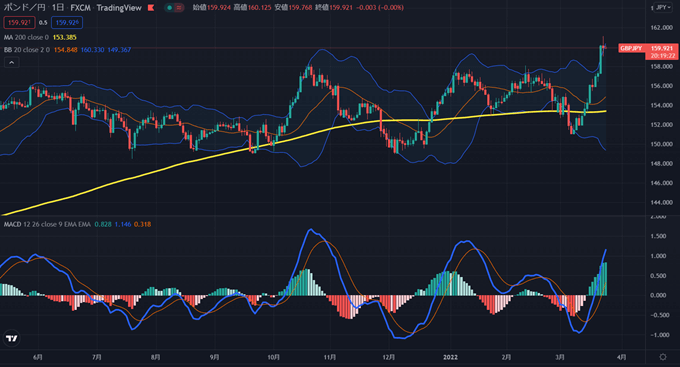
次の違いはインジケーターの同時表示です。
トレーディングビューでは1つのチャートに表示できるインジケーターの数に制限があります。各プランに設定された上限以上のインジケーターは表示できません。
上限はプラスで最大10個、プレミアムで最大25個です。1つのチャートに10個以上のインジケーターを表示させる方はそれほど多くないかと思いますが、TradingViewはインジケーターが非常に充実しています。
基本的なトレンド系、オシレーター系のインジケーターの他にも10万個以上のコミュニティ・スクリプト、出来高プロファイル、ローソク足パターン検出、自動チャートパターン描画など数々の便利なインジケーターが利用できます。
別記事ではトレーディングビューの全世界いいねランキングやおすすめインジケーターについても詳しく解説しているので、ぜひチェックしてみてください。
PlusとPremiumの違い④:表示できるローソク足の本数
| 時間軸 | Basic | Essential | Plus | Premium |
|---|---|---|---|---|
| 日足 | 約20年分 | 約41年分 | 約41年分 | 約82年分 |
| 4時間足 | 約3.3年分 | 約6.8年分 | 約6.8年分 | 約13.6年分 |
| 1時間足 | 約0.8年分 | 約1.6年分 | 約1.6年分 | 約3.2年分 |
| 15分足 | 約2.4か月分 | 約4.8か月分 | 約4.8か月分 | 約9.6か月分 |
| 5分足 | 約16日分 | 約32日分 | 約32日分 | 約64日分 |
※1か月を20日換算で計算。
次に解説するのは表示できるローソク足の本数(ヒストリカルバー)です。
TradingViewはプラン毎に表示できるチャートのデータ量が異なります。プラスでは最大1万本、プレミアムでは最大2万本が上限となります。
この上限は時間軸が短くなっても同じです。つまり、長い時間軸ほどより長期間が表示でき、短い時間軸になると短期間になります。
上記の表は各プランと時間軸毎に表示できる期間をまとめたものです。プレミアムになるとBasic(無料プラン)と比べて約4倍のヒストリカルバーが表示できます。

表示できる期間は銘柄毎にも異なります。例えば、プレミアムでS&P500の月足チャートを表示させると1871年のチャートまで表示が可能です。
過去検証や手法の検証をする場合、どれだけ過去のチャートを表示できるかは重要です。TradingViewで過去を検証されたい方はプレミアムがおすすめ。
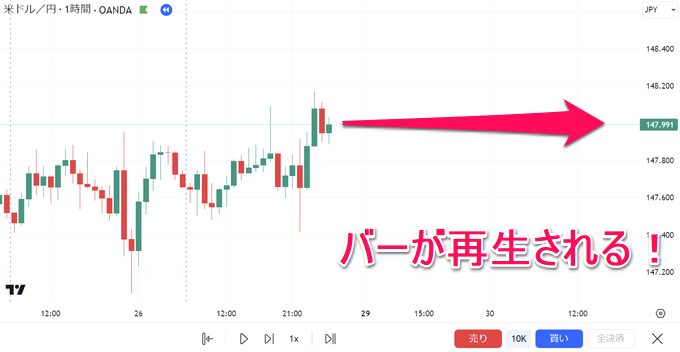
また、TradingViewにはチャートをリプレイする機能も搭載されています。このリプレイ機能での過去チャートもプランによってデータ量が異なります。
| 足種 | Basic | Essential | Plus | Premium |
|---|---|---|---|---|
| 日足 | すべて | すべて | すべて | すべて |
| 分足 | × | 42日 | 42日 | 180日 |
| 秒足 | × | × | × | 90日 |
プラスとプレミアムの違いは分足(時間足も含む)のデータ量と秒足が表示できるかどうかです。
リプレイモードは指定した位置からチャートの動きを再現するモードです。現在までどのように値動きしてきたのか、特定の時点でどんな動きをしていたのかをリアルに再現することができます。
再生速度の変更、リプレイ中のデモトレードにも対応しています。リプレイ機能は過去検証や手法の検証にも非常に便利な機能なのでぜひお試しください。
値動きを完全再現!TradingViewのリプレイ機能の使い方!
PlusとPremiumの違い⑤:秒足の表示
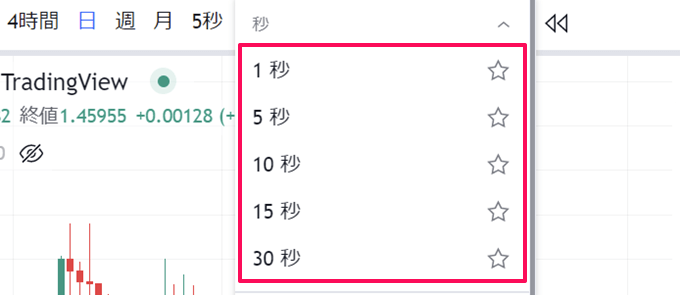
| 時間足 | 搭載 | プラン |
|---|---|---|
| 秒足 | 1秒、5秒、10秒、15秒、30秒 | 有料プラン (Premium) |
| 分足 | 1分、3分、5分、15分、30分、45分 | 無料 |
| 時間足 | 1時間足、2時間足、3時間足、4時間足 | 無料 |
| 日足 | 1日、1週、1カ月 | 無料 |
| レンジ | 1レンジ、10レンジ、100レンジ、1,000レンジ | 無料 |
上記でも簡単に解説しましたが、プレミアムでは秒足チャートが表示できます。
スキャルピングなど短期トレードをされる方であれば秒足を使われる方もいるかと思います。有料プランの中で秒足が表示できるのはプレミアムだけなのでスキャルパーの方もプレミアムを検討してみてくださいね。
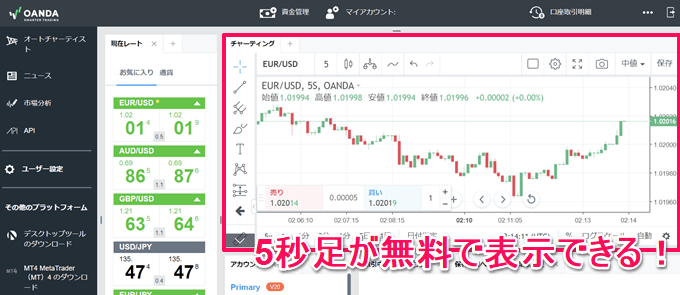
秒足を使うなら注目なのが国内FX業者のOANDA(オアンダ)です。オアンダでは「fxTrade」という取引ツールにTradingViewを内蔵しており、5秒足が搭載されています。
オアンダの内蔵ツールであれば利用料は無料。口座開設費や維持費もかからないため、無料でTradingViewの秒足が表示できます。
その他にもオアンダのTradingViewは無料とは思えないほどの機能を搭載しているので、秒足を表示させたい方はぜひOANDAをチェックしてみてください!
マーケットプロファイル
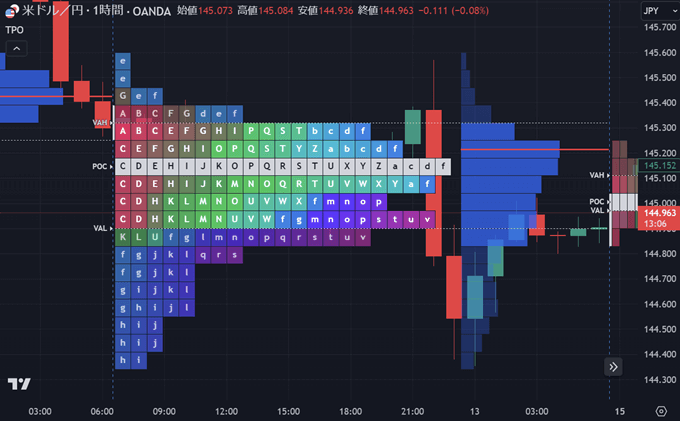
トレーディングビューは次々と新しい機能が搭載されますが、新しいインジケーターとして公開されたのが「マーケットプロファイル」です。
トレーディングビューでは「タイム・プライス・オポチュニティ(TPO)」と表記されています。マーケットプロファイルは市場の動的変化や価格分布を把握するためのインジケーターです。
指定した時間を経過を経過すると、その価格水準にブロックが追加されていきます。ブロックが最も積まれた価格水準が最も重要なレートです。
この水準付近では買いと売りが錯綜しやすく、トレンドの反転や継続、利益確定・損切りといった取引が行われやすい傾向にあります。TPOもプレミアム限定のインジケーターです。
TradingViewのマーケットプロファイルの見方、使い方を徹底解説!
有料プラン:プラスとプレミアムの同じ機能
| 機能 | Plus | Premium |
|---|---|---|
| 広告表示 | なし | なし |
| ウォッチリスト登録数 | 1,000個 | 1,000個 |
| インジケーターテンプレート保存可能数 | 無制限 | 無制限 |
| 出来高プロファイル | 〇 | 〇 |
| カスタム時間足 | 〇 | 〇 |
| カスタムレンジバー | 〇 | 〇 |
| カスタム計算式 | 〇 | 〇 |
| 日中の練行足、カギ足、新値足、ポイント&フィギュア | 〇 | 〇 |
| チャートデータのエクスポート | 〇 | 〇 |
| 比較チャート | 〇 | 〇 |
| 通期/四半期の財務データ | 20年/8年 | 20年/8年 |
| サポート | 優先 | 優先 |
次に解説するのはPlusとPremiumのどちらでも使える機能・スペックについてです。
どちらのプランも実に多彩な機能が利用できます。その中でも知っていると便利な機能をいくつか解説していきます。
TradingView:プラス・プレミアム共通の便利な機能
ウォッチリストの数とフラグ
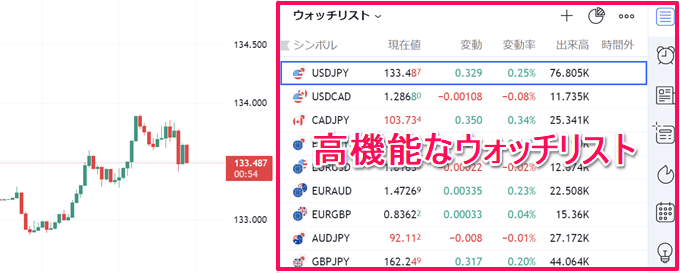
TradingViewのウォッチリストは非常に高機能です。銘柄の一覧表示からリストの作成、整理、管理まで自分の好きなように設定ができます。
以前までウォッチリストに登録できる銘柄は無料プランでも制限がありませんでしたが、現在では無料プランで最大30個までに制限されています。
TradingViewが改悪?今は使えない機能と対処法を解説!
有料プラン(Essential以上)では最大1,000個の登録が可能。リスト作成数は無制限、カラーリストは最大7色まで設定ができます。
ウォッチリストの登録数や作成数は30個だと地味に不便なところなので、ここも有料プランにするメリットです。
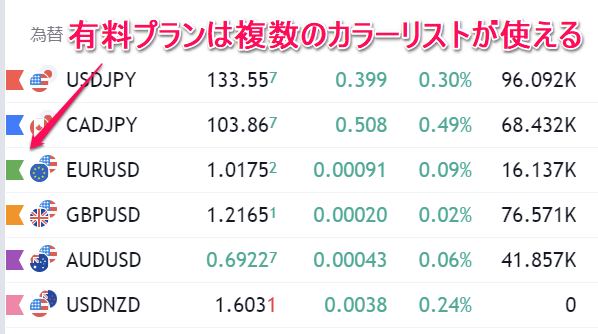
ウォッチリストの機能で便利なのがカラーリストです。銘柄毎にカラーリストを設定すると、設定した銘柄のみを別のウォッチリストとして表示させることができます。
このリストはスマホ、タブレット、デスクトップアプリで自動的に同期される点も便利です。ウォッチリストの中から特に注視しておきたい銘柄を選別したり、トレード中の銘柄を分かりやすくしたりと使い道は人それぞれです。
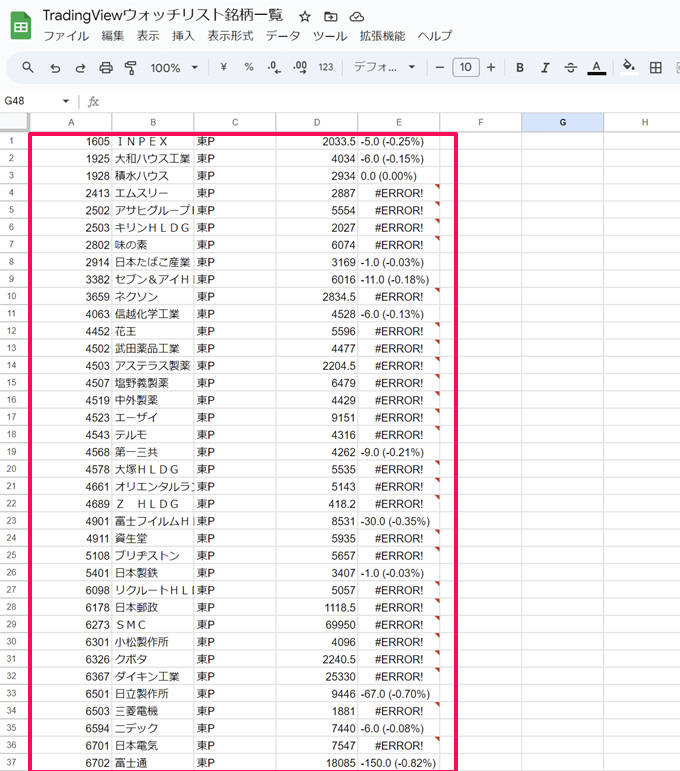
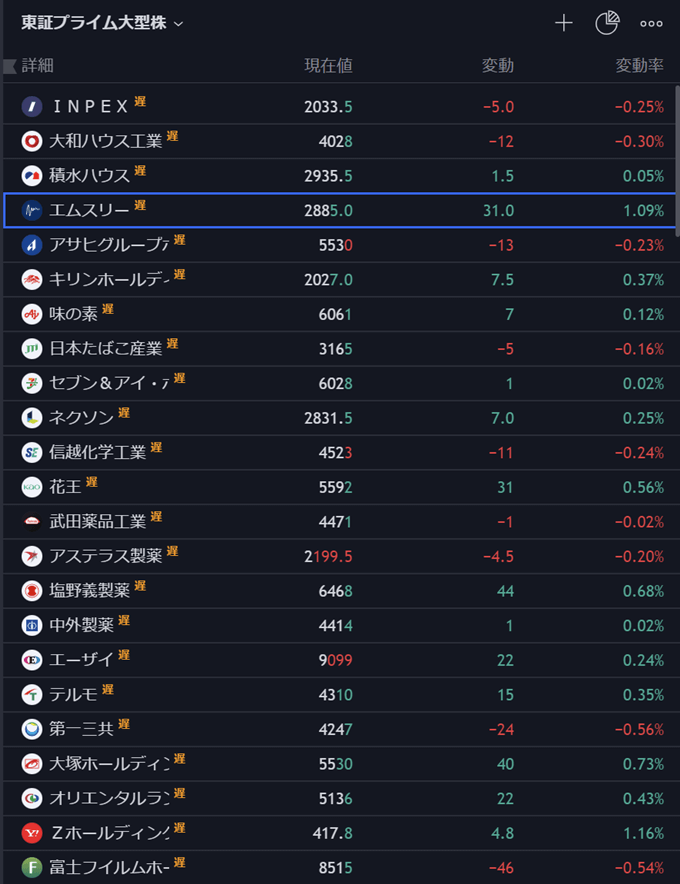
また、プラスとプレミアムの両方でウォッチリストのインポートとエクスポートが可能となります。
csv形式でインポートさせれば市場毎の銘柄を一度にウォッチリストとして登録も可能。別記事では楽天証券で実際にcsvデータのダウンロードからTradingViewで表示するまでの手順を解説しています。
株式、為替、暗号資産のスクリーナー
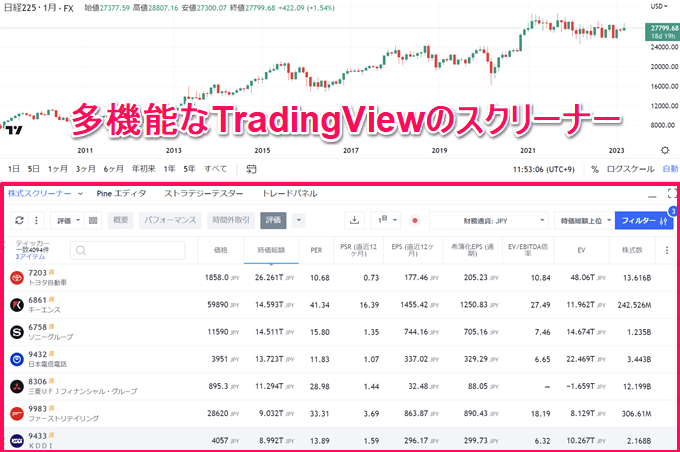
ウォッチリストと合わせて使うと便利なのがスクリーナーです。株式から暗号資産までありとあらゆる金融商品のチャートが表示できるTradingViewだからこそスクリーナーが生きてきます。
国は米国、日本、欧州、中東、アジア諸国まで世界中を網羅。細かい条件設定で目的の銘柄を絞り込むことができます。
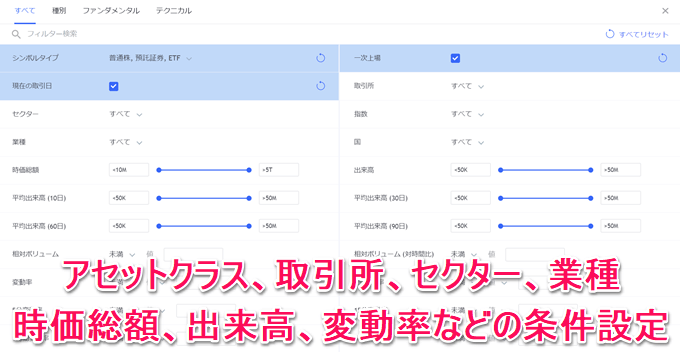
大手ネット証券のスクリーナーは自社で取り扱いのある銘柄が対象ですが、TradingViewは証券会社ではないため世界各国、多種多様な銘柄をスクリーニングすることが可能です。
現在は「株式」「株式2.0」「FX」「暗号資産」「暗号コイン」「ETF」の6種類のスクリーナーが提供されています。
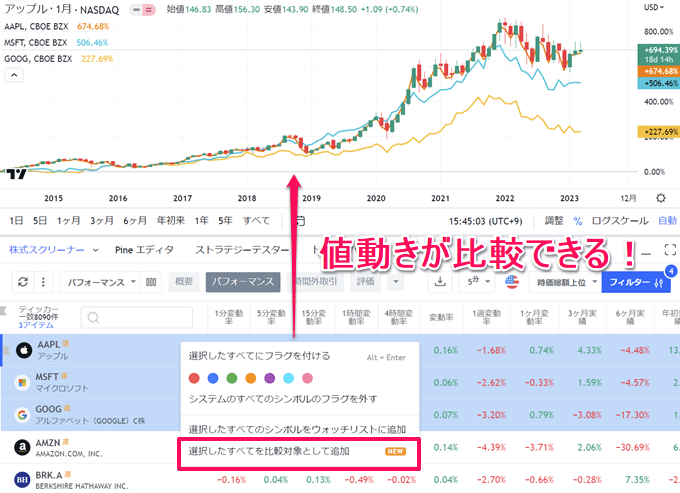
TradingViewのスクリーナーは数値で比較するだけでなく実際の値動きもそのまま比較できるのが便利です。
チャート画面からスクリーナーを開き、銘柄を選択すると複数の値動きを比較することができます。スクリーナーの条件に合いつつ、値動きも魅力的な銘柄をぜひ見つけてみてください。
TradingViewの株式・FX・暗号資産スクリーナーの使い方
株式の財務データ
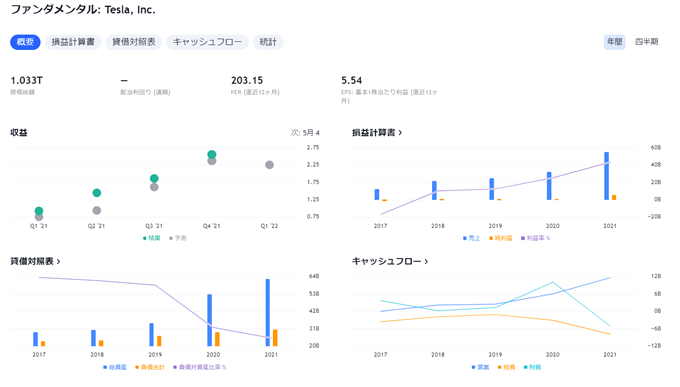
ここ最近でTradingViewが注力しているのがファンダメンタル情報の配信です。中でも株式の財務データは無料プランでもかなり細かいデータを見ることができます。
ファンダメンタルの概要、損益計算書、貸借対照表、キャッシュフロー、統計の項目に分かれており、数値とグラフの両方が表示されます。

この財務データもチャートと照らし合わせながら確認できます。四半期/通期ごとの推移と実際のチャートがどう相関しているのか。新しい洞察が生まれるかもしれません。
ちなみに、プラスとプレミアムでは通期20年分、四半期8年分の財務データが表示できます。米株だけでなく日本株のデータも見れるのでぜひチェックしてみてくださいね。
 みんなのFX
みんなのFX




